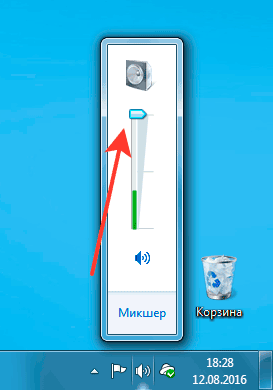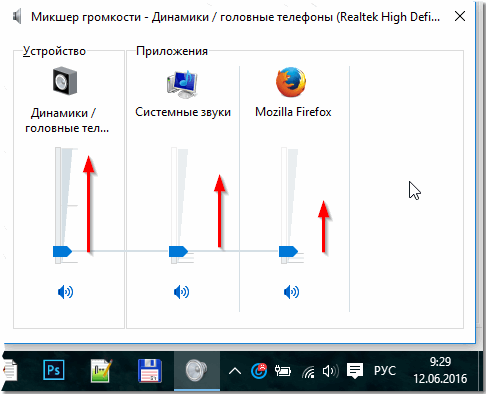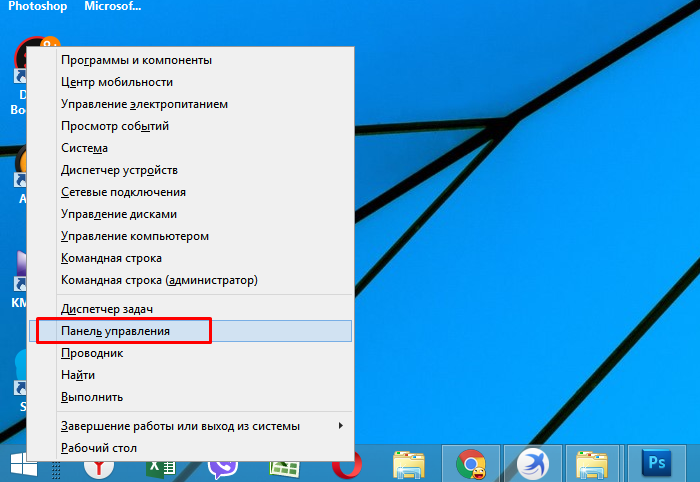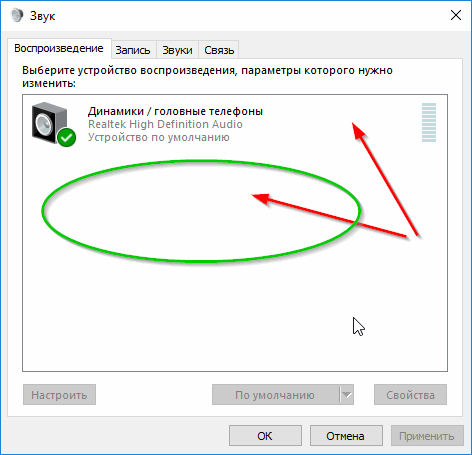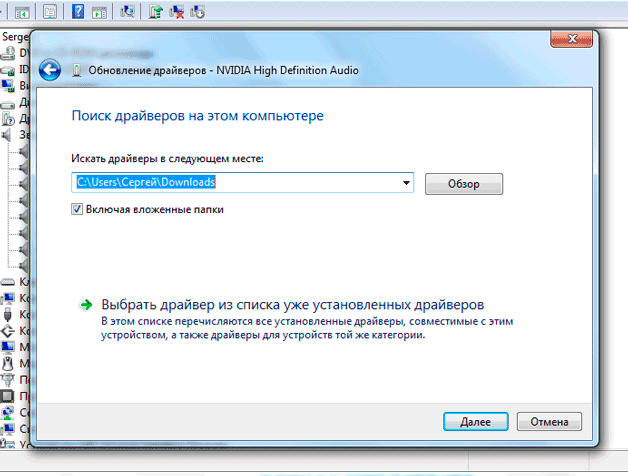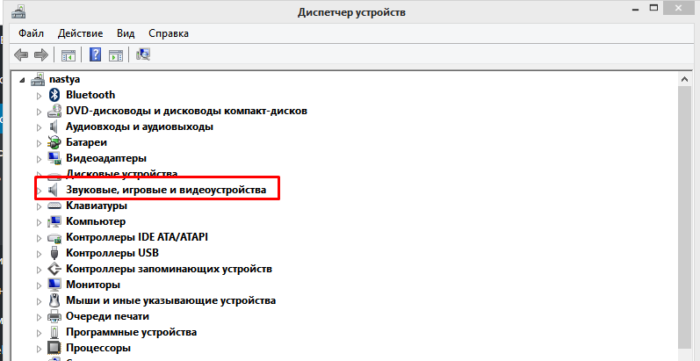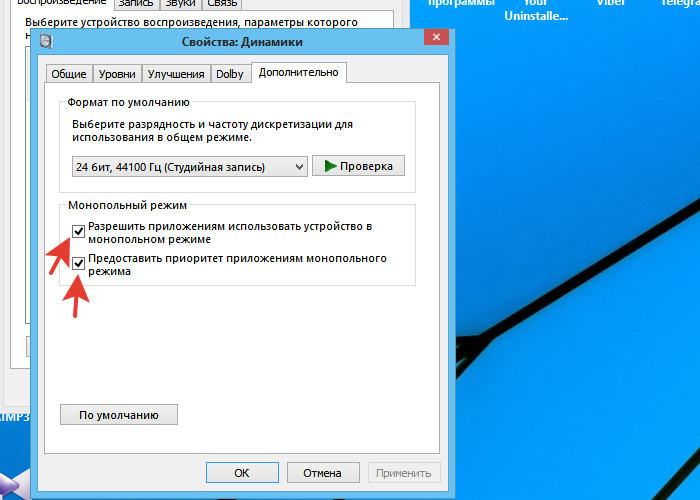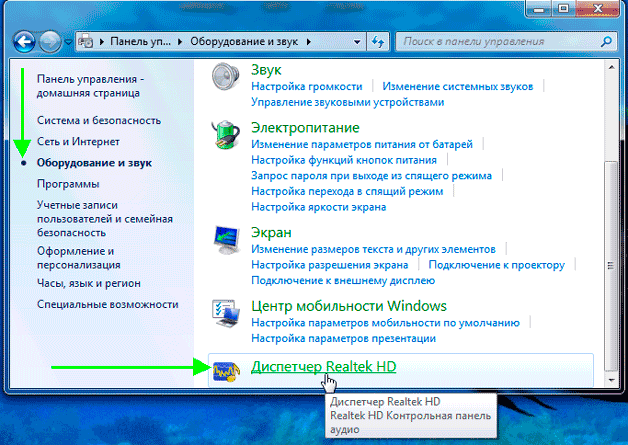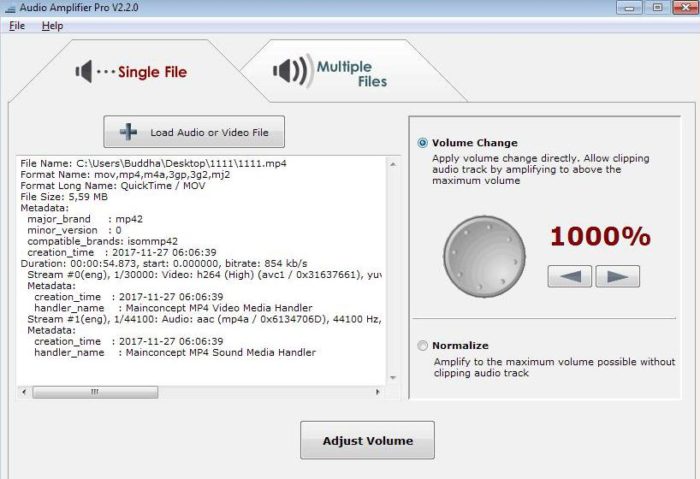- Τι να κάνετε σε περίπτωση προβλημάτων με τον ήχο
- Μέθοδοι απενεργοποίησης εφέ ήχου και πρόσθετων εγκαταστάσεων ήχου
- Οι ιδιαιτερότητες της αλλαγής παραμέτρων επικοινωνίας στις παραμέτρους ήχου των Windows 10
- Λανθασμένη μορφή αναπαραγωγής ως αποτέλεσμα των ζητημάτων του Windows 10 ήχου
- Βίντεο - κουδουνίσματα ήχου, προβλήματα ήχου στα Windows 10
- Επίλυση του προβλήματος της διάσπασης του ήχου μέσω των ενημερώσεων του προγράμματος οδήγησης
- Ηχογράφηση και σκασίματα σε μονοπώλιο
- Επισκόπηση προγράμματος βελτίωσης ήχου
- Συμπέρασμα
Ο καθαρός ήχος όταν χρησιμοποιείτε φορητό υπολογιστή είναι ένα σημαντικό στοιχείο, καθώς παρέχει τη δυνατότητα παρακολούθησης ταινιών, εκπομπών, ακρόασης μουσικής. Αν παρουσιαστεί σφύριγμα ή συριγμός, αυτό δείχνει ένα σοβαρό πρόβλημα ήχου σε οποιοδήποτε φορητό υπολογιστή που μπορεί να αντιμετωπιστεί με διάφορους τρόπους.
Τι να κάνετε σε περίπτωση προβλημάτων με τον ήχο
Αν υπάρχουν προβλήματα με τον ήχο, πρέπει πρώτα να τα αναλύσετε. Θα πρέπει να εξαλείψετε όλες τις πιθανές αιτίες ενός τέτοιου συριγμού, για παράδειγμα, να απενεργοποιήσετε και να απενεργοποιήσετε τα ηχεία ή να συνδέσετε τον εξοπλισμό σε μικροεφαρμογές τρίτων κατασκευαστών.
Μέθοδοι απενεργοποίησης εφέ ήχου και πρόσθετων εγκαταστάσεων ήχου
Παρουσιάζοντας ενοχλητικούς ήχους, είναι σημαντικό να απαλλαγείτε από στοιχεία που μπορούν να προκαλέσουν παρεμβολές - αποτελέσματα για τη μετάδοση ήχου. Αυτή η διαδικασία εκτελείται με τον ακόλουθο τρόπο:
- Πρέπει να χρησιμοποιήσετε το ποντίκι για να χρησιμοποιήσετε το σύμβολο που υποδηλώνει τον ήχο στο κάτω δεξί πλαίσιο.
- Στο παράθυρο που ανοίγει, επιλέξτε την ενότητα "Ήχοι" στη νέα έκδοση λειτουργικού συστήματος ή στη "Συσκευή αναπαραγωγής" στην παλιά έκδοση λειτουργικού συστήματος.
- Αφού προσδιορίσετε με τη συσκευή που μεταδίδει τον ήχο, πρέπει να κάνετε δεξί κλικ στην εικόνα με την αντίστοιχη συσκευή και να επιλέξετε "Χρήση από προεπιλογή" στο αναδυόμενο παράθυρο. Μόνο αυτή η ενέργεια θα πρέπει να επιλύσει το πρόβλημα.
- Αν δεν υπάρχει αποτέλεσμα, πρέπει να απενεργοποιήσετε το "Πρόσθετο μέσο ήχου" στις "Ιδιότητες".
- Εάν υπάρχουν "Πρόσθετα χαρακτηριστικά", κάντε κλικ στην επιλογή "Απενεργοποίηση όλων των αποτελεσμάτων", ακολουθούμενη από τον καθορισμό των διορθώσεων.
Οι ιδιαιτερότητες της αλλαγής παραμέτρων επικοινωνίας στις παραμέτρους ήχου των Windows 10
Είναι επίσης σημαντικό να αποκλείσετε τη στιγμή με την εμφάνιση του ύμνου από τις πηγές του εφέ ήχου, πρέπει να τις απενεργοποιήσετε. Για να γίνει αυτό, πραγματοποιούνται μερικά απλά βήματα:
- κάνοντας κλικ στο κουμπί "Έναρξη" με το κουμπί του ποντικιού, είναι απαραίτητο να επιλέξετε "Πίνακας Ελέγχου" στην αναδυόμενη λίστα.
- στη συνέχεια, επιλέξτε την ενότητα "Ήχος" στις παραμέτρους.
- μετά από αυτό, θα εμφανιστεί ένα παράθυρο, στον άνω πίνακα του οποίου θέλετε να ενεργοποιήσετε την "Επικοινωνία", και στη συνέχεια "Δεν απαιτείται ενέργεια" και εφαρμόστε "Ok".
Όταν οι αλλαγές αποθηκεύονται, μπορείτε να ελέγξετε το αποτέλεσμα της εργασίας, εάν ο ήχος συριγμού στο φορητό υπολογιστή δεν εξαφανιστεί, πρέπει να δοκιμάσετε μια άλλη επιλογή.
Λανθασμένη μορφή αναπαραγωγής ως αποτέλεσμα των ζητημάτων του Windows 10 ήχου
Εάν ο φορητός υπολογιστής διαθέτει μια ενσωματωμένη παλαιά κάρτα ήχου, τότε πρέπει να εκτελέσετε αρκετά βήματα για την επίλυση των προβλημάτων. Για να μεταβείτε στις ρυθμίσεις της μορφής αναπαραγωγής, πρέπει:
- χρησιμοποιήστε "Ήχος" στον πίνακα ελέγχου.
- να γίνει η μετάβαση στις ιδιότητες των συσκευών αναπαραγωγής.
- στο αναδυόμενο παράθυρο μεταβείτε στις ιδιότητες της συσκευής.
- τότε πρέπει να εφαρμόσετε την ενότητα σύνθετων ρυθμίσεων.
- Μετά από αυτό, ενσωματώνεται ένα CD 16-bit, 44100 Hz στην "Προεπιλεγμένη Μορφή".
- ως αποτέλεσμα, καταγράφονται όλες οι προσαρμογές.
Σημαντικό! Μια τέτοια διαδικασία μπορεί να γίνει σε οποιαδήποτε συσκευή με μια παλιά κάρτα ήχου, δεδομένου ότι η υποστήριξη για το αντίστοιχο πρόγραμμα υπάρχει σχεδόν σε όλα.
Βίντεο - κουδουνίσματα ήχου, προβλήματα ήχου στα Windows 10
Εάν οι σημειώσεις ήχου άρχισαν να χτυπήσουν στα Windows 10, θα πρέπει να αντικαταστήσετε το πρόγραμμα οδήγησης ή να χρησιμοποιήσετε το παράθυρο πίσω από το "Sound Devices".
Όταν πηγαίνετε στον πίνακα, πρέπει να επιλέξετε:
- προεπιλεγμένη μορφή.
- καταργήστε όλα τα σημεία ελέγχου σχετικά με την πρόσβαση στη χρήση αποκλειστικής λειτουργίας.
- κάντε κλικ στο "OK".
Σημαντικό! Τέτοιες ενέργειες βοηθούν, αλλά όχι πάντα για μεγάλο χρονικό διάστημα.
Επίλυση του προβλήματος της διάσπασης του ήχου μέσω των ενημερώσεων του προγράμματος οδήγησης
Μετά την εγκατάσταση ενός νέου λειτουργικού συστήματος, ο ήχος συχνά εκρήγνυται, πράγμα που σημαίνει ότι οι κατάλληλοι οδηγοί είναι απαραίτητοι για την αναπαραγωγή υψηλής ποιότητας. Για την επίλυση του προβλήματος πρέπει να ακολουθήσετε την ακόλουθη σειρά ενεργειών:
- χρησιμοποιήστε το δεξί πλήκτρο του ποντικιού για να μεταβείτε στις επιλογές "Έναρξη" και "Διαχείριση συσκευών".
- κάντε διπλό κλικ στο ίδιο κουμπί για να αναπτύξετε την ενότητα "Συσκευές ήχου, παιχνιδιών και βίντεο".
- θα εμφανιστεί μια λίστα με συσκευές ήχου, είναι απαραίτητο να σημειώσετε το όνομα που θέλετε και να εφαρμόσετε το "Ενημέρωση προγραμμάτων οδήγησης" στο αναδυόμενο παράθυρο.
- σε ένα νέο ανοιχτό παράθυρο, είναι σημαντικό να χρησιμοποιήσετε τη γραμμή "Αναζήτηση για προγράμματα οδήγησης σε αυτόν τον υπολογιστή".
- εάν το πρόβλημα προέκυψε ως αποτέλεσμα της εγκατάστασης του λειτουργικού συστήματος, τότε δεν απαιτείται η προηγούμενη ενότητα, αλλά "Επιλέξτε ένα πρόγραμμα οδήγησης από τη λίστα των ήδη εγκατεστημένων".
- κάντε κλικ στο κουμπί "Επόμενο".
- δημιουργείται ένα εργαλείο που υποστηρίζει τον ήχο υψηλής ευκρίνειας.
- ως αποτέλεσμα της εκτέλεσης όλων των ενεργειών, ο φορητός υπολογιστής επανεκκινείται και όλες οι ολοκληρωμένες λειτουργίες ελέγχονται στην πράξη.
Ηχογράφηση και σκασίματα σε μονοπώλιο
Μερικές φορές ακόμα και μετά τη χρήση των απαραίτητων προγραμμάτων οδήγησης από την επίσημη ιστοσελίδα του κατασκευαστή, ο ήχος στο φορητό υπολογιστή εξαφανίζεται. Για να κατανοήσετε ένα τέτοιο πρόβλημα, θα πρέπει αρχικά να ερευνήσετε το αντίστοιχο τμήμα "καθεστώς μονοπωλίου" και να εξετάσετε αν έχει δοθεί άδεια χρήσης.
Για να εκτελέσετε την επαλήθευση, πρέπει:
- χρησιμοποιήστε τη στήλη "Ήχος" στη γραμμή εργασιών.
- χρησιμοποιήστε τη "συσκευή αναπαραγωγής" στο παράθυρο που ανοίγει.
- κάντε αριστερό κλικ για να εμφανιστεί το όνομα της συσκευής και μεταβείτε ομαλά στο παράθυρο "Ιδιότητες".
- στην καρτέλα "Advanced" επιλέξτε "Αποκλειστική λειτουργία".
- εάν υπάρχει, αφαιρέστε όλα τα checkmarks στα παράθυρα και κάντε κλικ στο "OK".
Επισκόπηση προγράμματος βελτίωσης ήχου
Εκτός από τις ανεξάρτητες ενέργειες, αναπτύσσονται προγράμματα που παρέχουν εξαιρετικό ήχο ήχου και μπορούν να χρησιμοποιηθούν για τη διόρθωση των παραμορφώσεων των δεδομένων ήχου.
Μεταξύ των πιο δημοφιλών, υπάρχουν πολλά:
- Το Sound Booster είναι το απλούστερο και πιο βολικό βοηθητικό πρόγραμμα που λειτουργεί αυτόματα μετά από εντολή του χρήστη. Απαιτείται να χρησιμοποιήσετε το "Autostart" για να ξεκινήσει η φόρτωση από το λειτουργικό σύστημα. Επιπλέον, ρυθμίστε την ένταση στο επιθυμητό εύρος.
- Το SRS Audio SandBox είναι ένα αρκετά απλό πρόγραμμα που αποτελείται από ενότητες: τρισδιάστατη ισορροπία, 3D χώρος, όγκος, βελτιστοποίηση, συχνότητα ομιλητών.
- Ο ενισχυτής ήχου είναι ένα από τα πιο δημοφιλή προγράμματα ρύθμισης της ποιότητας ήχου. Για να κάνετε ρυθμίσεις, πρέπει να χρησιμοποιήσετε το αρχείο φόρτωσης και να μετακινήσετε το ρυθμιστικό στην επιθυμητή θέση. Ως αποτέλεσμα, αποθηκεύστε νέα δεδομένα.
- Razer Surround - αυτό το πρόγραμμα καθιστά δυνατή τη δημιουργία ήχου surround, μπορεί να χρησιμοποιηθεί κατά τη ρύθμιση ηχείων για κινηματογράφο. Χρησιμοποιώντας το, ο χρήστης μπορεί να επιτύχει διάφορα ειδικά εφέ από χαμηλό ήχο χαμηλών τόνων για να ρυθμίσει τον ήχο και την ένταση του συνομιλητή.
Για να εγκαταστήσετε το βοηθητικό πρόγραμμα, πρέπει να εκτελέσετε τα παρακάτω βήματα:
- στο πεδίο προγράμματος περιήγησης, αναζητήστε το πρόγραμμα "Λήψη Razer Surround".
- μεταβείτε στον επίσημο ιστότοπο του προγραμματιστή.
- πατήστε ένα ειδικό κουμπί που σας επιτρέπει να κάνετε λήψη του προγράμματος για Windows.
- στον επιθυμητό φάκελο, αποθηκεύστε το αρχείο εγκατάστασης, για παράδειγμα, στην επιφάνεια εργασίας.
- τότε το ληφθέν αρχείο με έναν εύκολο τρόπο να ξεκινήσει χρησιμοποιώντας το αριστερό πλήκτρο του ποντικιού.
- Σημειώστε ότι όλες οι συνθήκες διαβάζονται.
- κάντε κλικ στο κουμπί "Επόμενο".
- περιμένετε έως ότου ολοκληρωθεί η διαδικασία εγκατάστασης.
- Μετά την εγκατάσταση, δημιουργήστε ένα λογαριασμό στο παράθυρο που ανοίγει στον επίσημο ιστότοπο για να χρησιμοποιήσετε το πρόγραμμα.
Για να δημιουργήσετε ένα πρόγραμμα που χρειάζεστε:
- μεταβείτε στον επίσημο ιστότοπο χρησιμοποιώντας τη σύνδεση που παρέχεται από το βοηθητικό πρόγραμμα.
- όταν φτάσετε στον ιστότοπο, μπορείτε να διαμορφώσετε τη διεπαφή του σε ένα βολικό γλωσσικό υπόβαθρο.
- συμπληρώστε τα στοιχεία εγγραφής σε ένα ειδικό παράθυρο και κάντε κλικ στο "Έναρξη".
- επιλέξτε το κατάλληλο στοιχείο, κάντε κλικ στο κουμπί "Επόμενο", εφαρμόστε τις προϋποθέσεις.
- επιβεβαιώστε την εγγραφή σε προσωπικό ηλεκτρονικό ταχυδρομείο κάνοντας κλικ στον σύνδεσμο από το γράμμα.
- μετά από την οποία μπορείτε να συνδεθείτε στο λογαριασμό σας.
Για να συνεργαστείτε με το βοηθητικό πρόγραμμα, πρέπει να εκτελέσετε τα παρακάτω βήματα:
- Ξεκινώντας την εργασία με το πρόγραμμα, πρέπει να χρησιμοποιήσετε το "Έναρξη".
- Το πρόγραμμα καταρτίζει αμέσως μια λίστα βοηθητικών προγραμμάτων που είναι συνδεδεμένα με το φορητό υπολογιστή. Ο χρήστης πρέπει να καθορίσει τη συσκευή λόγω της οποίας ο ήχος κολλάει.
- Μετά το σχηματισμό της διαδικασίας βαθμονόμησης, είναι απαραίτητο να το ξεκινήσετε χρησιμοποιώντας το κουμπί "Calibrate now", είναι σημαντικό να βεβαιωθείτε ότι δεν υπάρχουν ήχοι γύρω από τη συσκευή.
- Στη συνέχεια, πρέπει να ελέγξετε την εγκατάσταση σε δράση μέσω του προγράμματος "Test".
- Μετά από αυτό, η συνδεδεμένη συσκευή αναπαραγωγής ήχων ήχου θα λειτουργήσει στην επιθυμητή περιοχή.
Σημαντικό! Αυτά τα προγράμματα μπορούν να χρησιμοποιηθούν ως εξοπλισμός επεξεργασίας, για παράδειγμα, για να ρυθμίσετε τα μπάσα, να αλλάξετε τα ηχητικά εφέ, να κόψετε τα κομμάτια.
Βίντεο - καθορισμός κακού ήχου σε φορητό υπολογιστή
Σε αυτό το βίντεο, μπορείτε να δείτε και να ακούσετε οπτικά όλες τις δυνατότητες των μεθόδων που περιγράφονται και τα αποτελέσματα της χρήσης νέων προγραμμάτων οδήγησης ή προγραμμάτων. Το παράδειγμα που αναφέρθηκε από τον συγγραφέα είναι διαθέσιμο για να χρησιμοποιηθεί για την ενίσχυση του ήχου, για να απαλλαγούμε από ανακρίβειες και ασαφείς φράσεις.
Όλα γίνονται εξαιρετικά γρήγορα αν το πρόβλημα αφορά μόνο την προσαρμογή της μορφής ή την εγκατάσταση των προγραμμάτων οδήγησης, δηλαδή τη ρύθμιση των ρυθμίσεων του λειτουργικού συστήματος.
Συμπέρασμα
Κατανόηση του λόγου για τον οποίο ο ήχος τραυλίζει, ο ιδιοκτήτης του εξοπλισμού πρέπει αρχικά να καθορίσει τη συσκευή που παραμορφώνει τον τόνο και τη σαφήνεια. Λάβετε υπόψη όλες τις τελευταίες λειτουργίες που εκτελούνται στο φορητό υπολογιστή. Χρησιμοποιήστε την εγκατάσταση νέων προγραμμάτων οδήγησης ή προσαρμόστε τη μορφή ρυθμίσεων. Μπορείτε επίσης να εφαρμόσετε προγράμματα που προσαρμόζουν αυτόματα τη διαδικασία και παρέχουν στην τεχνική έναν βαθύτερο και πιο τόνικο ήχο.